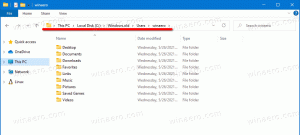Firefox 101 saiu com o prompt de download clássico por padrão
Uma nova versão do Mozilla Firefox está aqui. O único navegador alternativo atualmente, ele traz de volta o prompt de download clássico. Agora o usuário pode novamente escolher o que fazer com um arquivo baixado. Anteriormente, estava configurado para salvá-lo diretamente na pasta 'Downloads'. Além disso, vem com correções de segurança, sem mudanças drásticas em outras áreas.
O que há de novo no Firefox 101
O lançamento é notável por reverter uma das mudanças mais controversas no navegador. O prompt de download está de volta e é uma mudança bem-vinda. Agora você pode especificar se deseja salvar o arquivo ou abri-lo com o aplicativo associado.
O retorno do prompt de download clássico
O Firefox 101 introduziu algumas opções relacionadas ao comportamento de downloads de arquivos. Em Configurações, você os encontrará na lista de tipos de arquivos conhecidos. Novas opções permitem que você altere a ação padrão para “outros arquivos” que estão faltando na lista.
Melhorias gerais
- Agora você pode definir uma ação personalizada para qualquer tipo MIME desconhecido depois de baixar um arquivo desse tipo.
- Agora você pode usar vários microfones durante a videoconferência e alternar entre eles. Isso só funciona para serviços que suportam vários microfones.
- Correções de segurança: 10 de alto impacto, 4 de moderado e 1 de baixo. A lista completa é aqui.
Você pode baixar o Firefox 100 do website oficial. Alternativamente, você pode pegar o instalador completo (offline) de Arquivo de arquivos da Mozilla.
Além da versão estável, o Firefox 91.10.0 ESR também é disponível para download. A versão de suporte estendido visa empresas e usuários que preferem evitar mudanças drásticas e comportamentos imprevisíveis que podem afetar seu fluxo de trabalho.
Finalmente, o Firefox 102 está agora nos canais Beta e Developer, com o Firefox 103 no canal Nightly.
Se você gostou deste artigo, compartilhe-o usando os botões abaixo. Não vai exigir muito de você, mas vai nos ajudar a crescer. Obrigado por seu apoio!